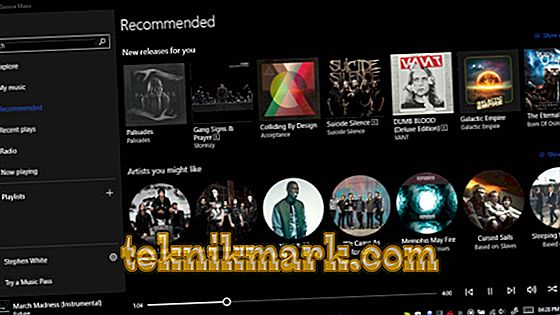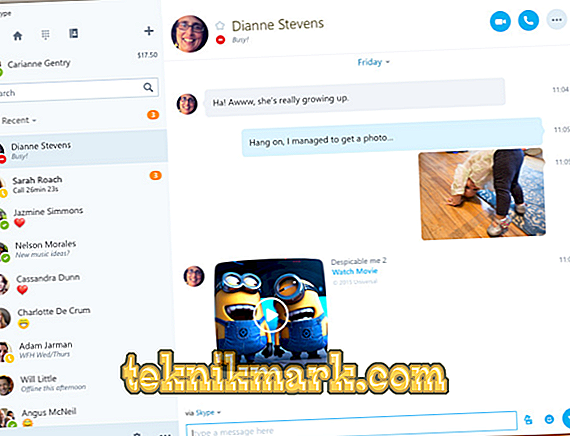Mnoho desítek uživatelů při pokusu o instalaci klienta iCloud od společnosti Apple a některých nových her dostane podivné chybové hlášení. Windows říká, že funkce médií chybí. Jaký je problém a jak to řešit?

Pravidla pro instalaci sady Media Feature Pack v systému Windows 10.
Příčiny chyby
Vlastníci aplikace, kteří používají produkty společnosti Apple, mohou nainstalovat iCloud. Některé z nich se potýkají s neočekávaným dokončením instalace a zprávou:
„Váš počítač nemá multimediální funkce. Stáhněte si stránku Media Feature Pack z webu společnosti Microsoft, nainstalujte a zkuste to znovu. "
Tento program potřebuje multimediální funkce systému Windows, které nejsou v systému nalezeny. Jaký je důvod, proč chybí balíčky o 10?

Důvod 1: Windows verze 10 N
První důvod, proč se výše uvedená zpráva může objevit během instalace iCloud je, že používáte verzi Windows 10 N (nebo KN). Tyto verze zavedla společnost Microsoft pod tlakem Komise EU a korejské vlády. Oba doplňky neobsahují multimediální balíčky a standardní přehrávač médií. Pokud máte nainstalovanou verzi systému Windows 10 N, můžete prostřednictvím instalace balíčku přidat multimediální funkce. Pro každou sestavu systému je samostatný balíček.
Důvod 2: Multimediální funkce jsou deaktivovány.
Pokud nepoužíváte Windows 10 N, ale při instalaci iCloudu se vyskytne chyba, balíček nelze na takovou platformu nainstalovat - funkce jsou již součástí operačního systému.
Důvod 3: WMP Antivirus Software Blocks
Kód chyby 0x800F0821 při pokusu o přidání WMP v systému Windows 10 označuje, že operace byla přerušena. Chcete-li tento problém vyřešit, jednoduše odeberte antivirový program. Testováno na příkladu Aviry.
Jak stáhnout instalační program Media Feature Pack a proč není nainstalován
Windows 10 "N" obsahuje stejné funkce jako ostatní verze systému Windows 10, s výjimkou multimediální technologie. N neobsahuje Windows Media Player, Skype a některé předinstalované multimediální aplikace (hudba, video, hlasový záznamník). A nejčastěji Media Feature Pack na Windows 10 není nainstalován. Nástroje související s médii, které nejsou součástí systému Windows 10 N, zahrnují následující:
- Uživatelské rozhraní programu Windows Media Player. Zahrnuje funkce přehrávače Windows, jako je přehrávání médií a zvuku, správa médií v knihovně, vytváření seznamů skladeb, poskytování metadat pro multimédia (včetně alba), vytváření zvukového disku CD, přenos hudby do přenosného hudebního přehrávače, přehrávání streamovaného webového obsahu .

- Formát Windows Media. Umožňuje přehrávat multimediální dokumenty ve formátu ASF, audio a video kodeky Windows Media, poskytuje standardní streamování a DRM.
- Windows Media DRM. Řídí doručování chráněného obsahu do PC monitoru, přenosného nebo síťového zařízení.
- Infrastruktura přenosná zařízení Windows1 (WPD). Připojuje se k připojeným jednotkám, včetně miniaplikací s vestavěným protokolem přenosu médií.
- VC-1, MPEG-4, H.264, H.265 a H.263 kodeků. Podpora akcí, které zahrnují přehrávání a vytváření multimediálních souborů kódovaných standardními kodeky.
- Groove. Předinstalovaná aplikace, která se používá k přehrávání digitální hudby.
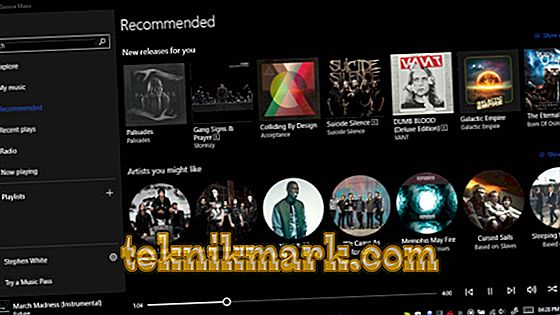
- Video Předinstalovaná aplikace, která se používá k přehrávání digitálního videa.
- Hlasový záznamník. Předem načtená aplikace, která slouží k záznamu zvuků.
- Skype Instalovaná aplikace, která se používá pro zasílání zpráv a videohovory.
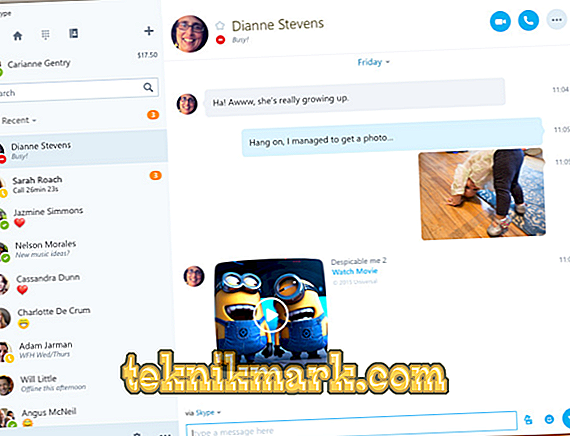
Pokud používáte Windows 10 N, budete muset nainstalovat další software od společnosti Microsoft nebo jiných vývojářů. Bez nich nebudete moci přehrávat ani vytvářet audio CD, multimediální soubory a videa; Přenos hudby; upravovat a ukládat fotografie atd.
- Přejděte na stránku ke stažení balíku médií na webu společnosti Microsoft.
- Vyberte požadovaný jazyk a klepněte na položku / Download (Stáhnout).
- Vyberte bitovou hloubku OS - 32 nebo 64 a stiskněte / stiskněte „Další“ pro stažení.
- Uložte soubor MSU, kde vám to vyhovuje.
- Poklepejte na stažený soubor MSU a klepněte na něj.
Po dokončení instalace restartujte počítač a otestujte aplikace.
Jak povolit balíček funkcí médií v systému Windows
Do vyhledávacího panelu Windows zadejte "Zapnout nebo vypnout funkce systému Windows" a stiskněte klávesu Enter. Najděte volbu "Komponenty pro práci s multimédii" a zapněte ji (zaškrtněte políčko). Hotovo!

Prostřednictvím registru
Někdy se zobrazí zpráva „Požadavek na multimediální funkce je zastaralý požadavek systému Windows 7.“ Pokud žádný z výše uvedených řešení problém nevyřeší, spusťte editor regedit.exe jako správce. Přejděte do klíče registru:
HKEY_LOCAL_MACHINE SOFTWARE Microsoft WindowsVerze \ t
a změňte hodnotu DWORD v systému WindowsMediaVersion na 1. Pokud tato položka chybí, přidejte novou hodnotu DWORD do systému WindowsMediaVersion. Pak znovu nainstalujte iCloud.